4.17.2 特征重排序
2025年09月21日
4.17.2 特征重排序
特征重排序可以改变特征应用于模型的次序,即将重定位特征移至选定的参考特征之前或之后。对具有关联性的特征重排序以后,与其关联特征也被重排序。下面以一个范例来说明“特征重排序”的操作步骤,如图4.17.4所示。
Step1.打开文件D:\ug7.1\work\ch04\ch04.17\SimpleHole02.prt。
Step2.选择下拉菜单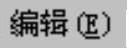
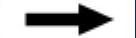

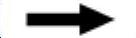
 命令,弹出“特征重排序”对话框,如图4.17.5所示。
命令,弹出“特征重排序”对话框,如图4.17.5所示。
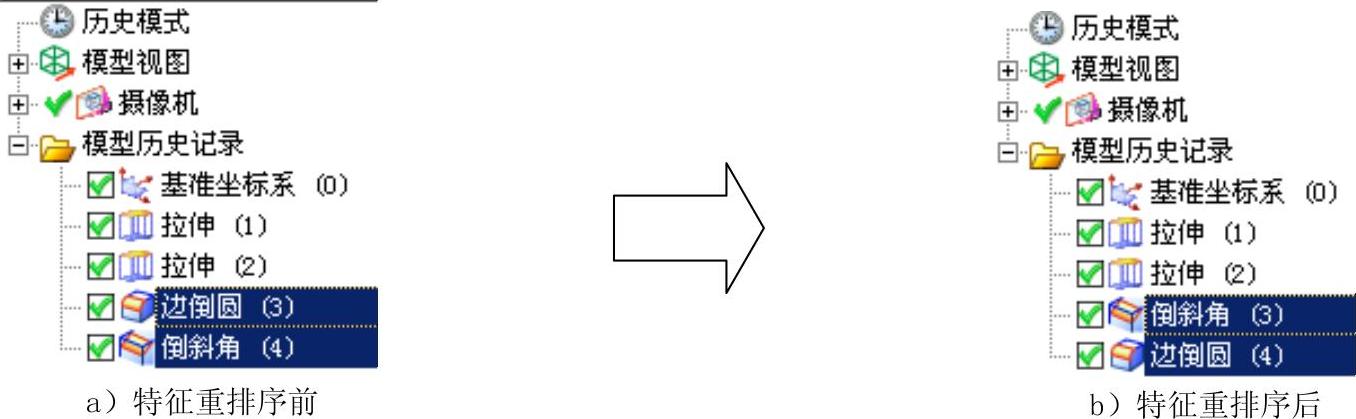
图4.17.4 模型树
Step3.根据系统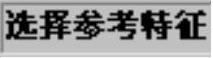 的提示,在该对话框中的
的提示,在该对话框中的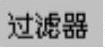 列表框中选取
列表框中选取 选项为参考特征(图4.17.5),或在已绘图形中选择需要的特征(图4.17.6),在
选项为参考特征(图4.17.5),或在已绘图形中选择需要的特征(图4.17.6),在 下拉列表中选取
下拉列表中选取 单选项。
单选项。
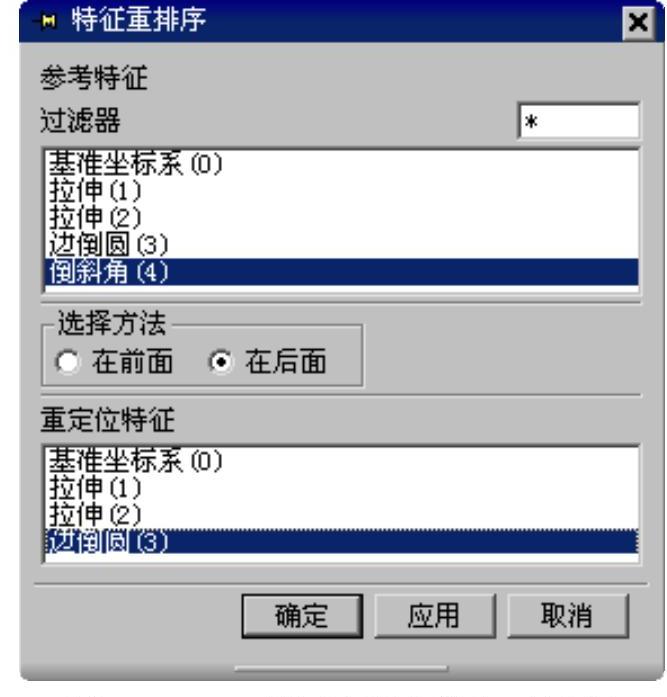
图4.17.5 “特征重排序”对话框
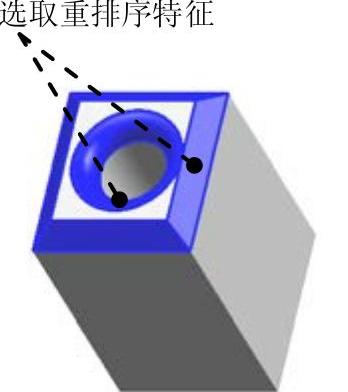
图4.17.6 选取要重排序的特征
Step4.在 列表框中将会出现位于该特征前面的所有特征,根据系统
列表框中将会出现位于该特征前面的所有特征,根据系统 的提示,在该列表框中选取
的提示,在该列表框中选取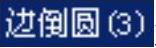 选项为需要重排序的特征(图4.17.5),在
选项为需要重排序的特征(图4.17.5),在
 下拉列表中选取
下拉列表中选取 单选项,将其移至前面所选取的特征之后。
单选项,将其移至前面所选取的特征之后。
Step5.单击 按钮,完成特征的重排序。
按钮,完成特征的重排序。
图4.17.5所示的“特征重排序”对话框中 下拉列表的说明如下:
下拉列表的说明如下:
●  单选项:选中的重定位特征被移动到参考特征之前。
单选项:选中的重定位特征被移动到参考特征之前。
●  单选项:选中的重定位特征被移动到参考特征之后。
单选项:选中的重定位特征被移动到参考特征之后。
